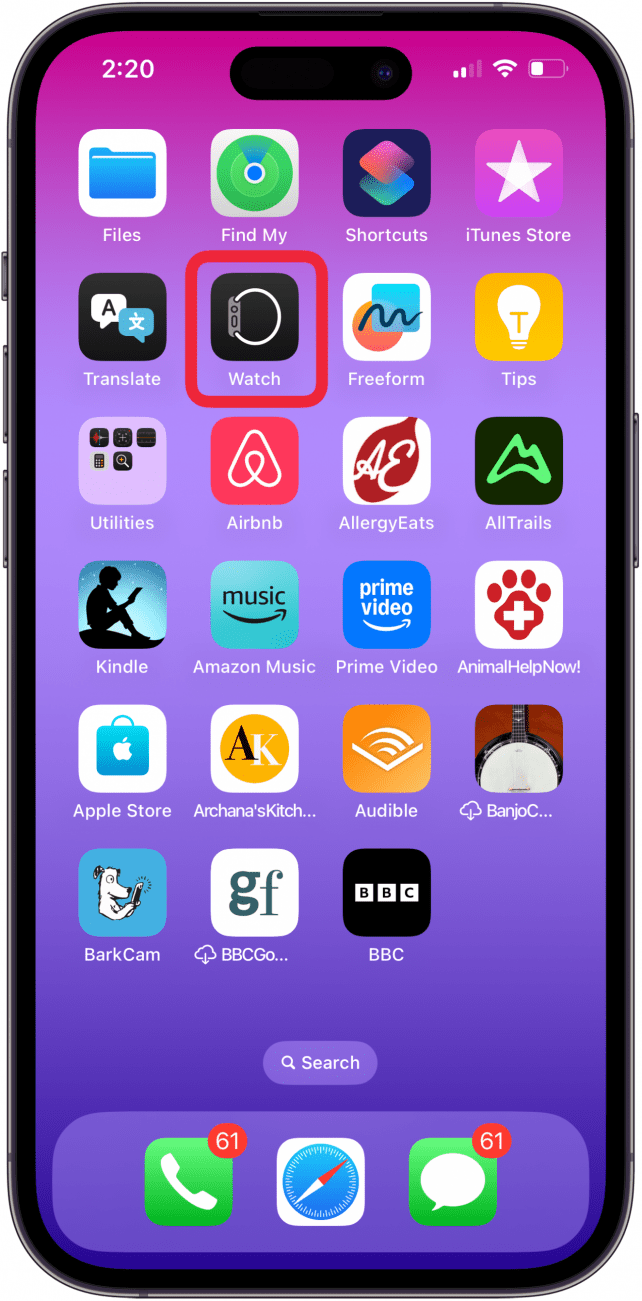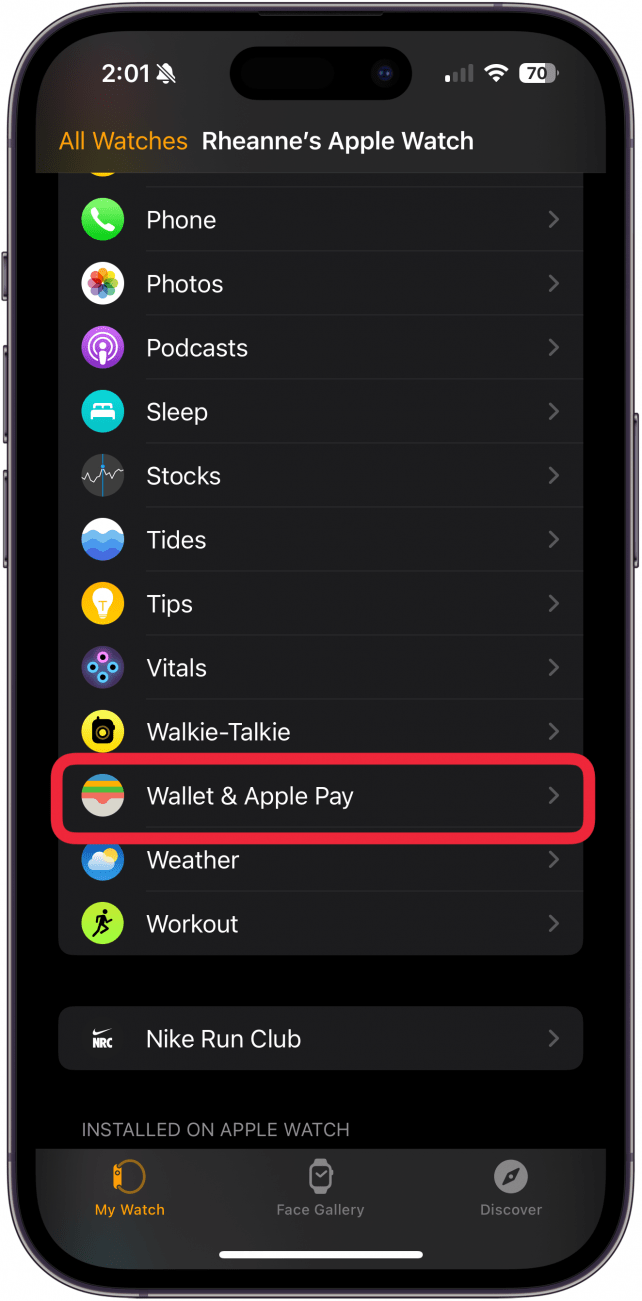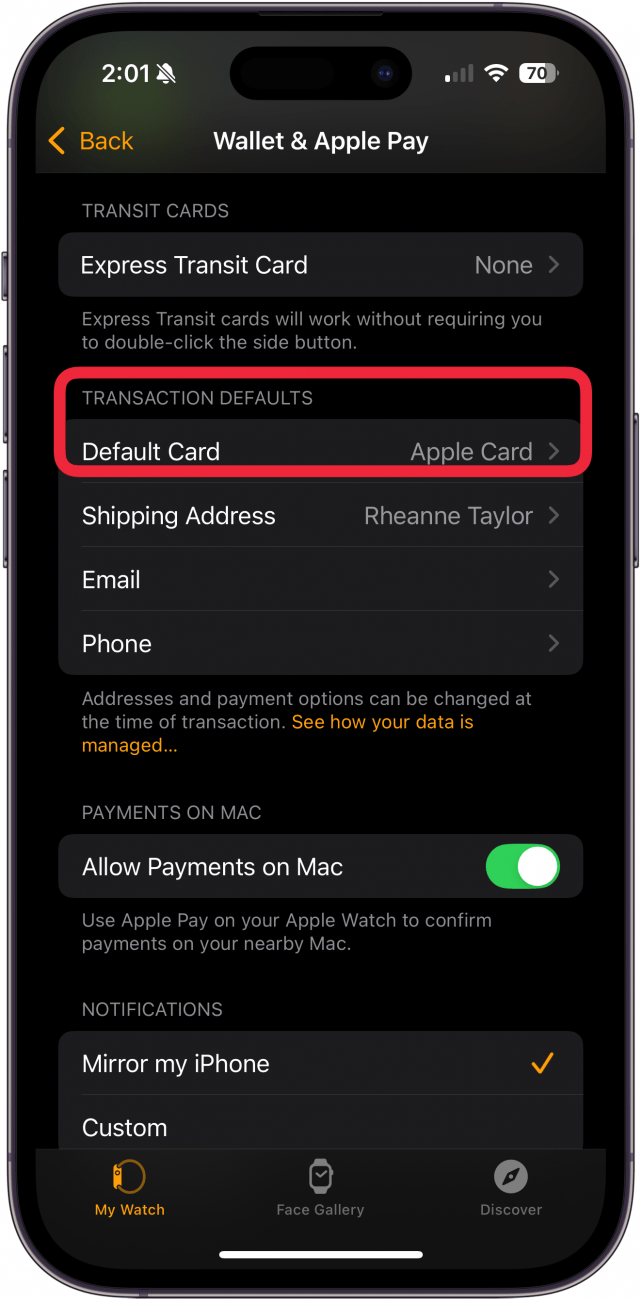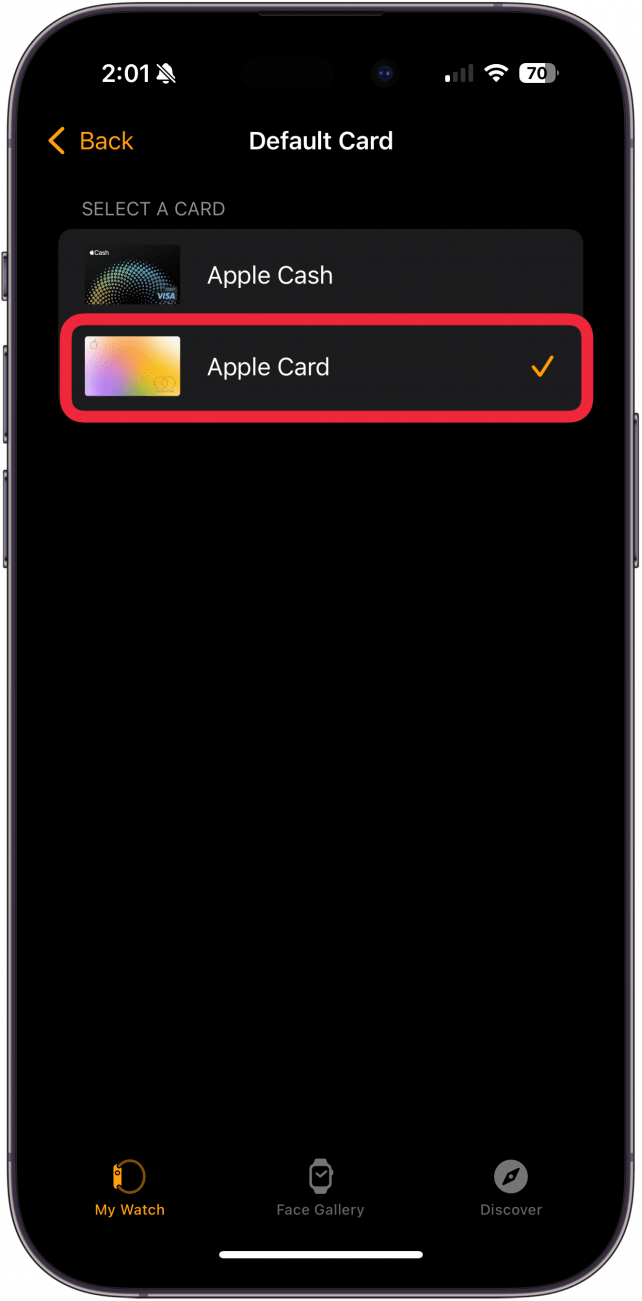Alguma vez utilizou o Apple Pay no seu Apple Watch, mas apercebeu-se de que foi debitado o cartão errado? Eis como definir o cartão predefinido correto na Apple Wallet, para que isso não volte a acontecer!
Porque é que vai adorar esta dica:
- **Defina o cartão predefinido na Apple Wallet que utiliza mais frequentemente no Apple Watch.
- **Altere o cartão predefinido no Apple Pay no seu Apple Watch, conforme necessário.
Como alterar o cartão predefinido no Apple Pay no Apple Watch
Requisitos do sistema
Esta dica funciona em Apple Watches com watchOS 5 ou mais recente. Saiba como atualizar para a versão mais recente do watchOS.
- Abra a aplicação Apple Watch no iPhone.

- No separador O meu relógio, toque em Carteira e Apple Pay.

- Toque em Cartão predefinido em Padrões de transação.

- Toque no cartão que pretende definir como cartão predefinido; verá uma marca de verificação junto ao cartão escolhido.

Agora tem um novo cartão Apple Pay predefinido no seu Apple Watch!
 Descubra as funcionalidades ocultas do seu iPhoneObtenha uma dica diária (com capturas de ecrã e instruções claras) para dominar o seu iPhone em apenas um minuto por dia.
Descubra as funcionalidades ocultas do seu iPhoneObtenha uma dica diária (com capturas de ecrã e instruções claras) para dominar o seu iPhone em apenas um minuto por dia.
Mais sobre o Apple Pay
- Como utilizar o Apple Pay numa aplicação
- Utilizar o Apple Pay na loja e online
- Corrigir o Apple Pay que não funciona